Windowsには、次の3つの電源モードが組み込まれています。 省電力、バランスの取れた、高性能。デフォルトでは「バランス」が選択されており、ほとんどの人はそれを変更することすらしません(どちらも必要ありません)。システムを最大限に活用するのが好きな人は、通常、3つのモードの正確な違いについて確信が持てません。この投稿では、これら3つの電源モードの違いを明確にして、システムにどのような影響があり、それらを切り替えるとどうなるかを実際に把握します。

私たちが何であるかを完全に明確にするためにここでの説明:コントロールパネルを開いて[電源オプション]をクリックするか、システムトレイのバッテリーアイコンをクリックして[その他の電源オプション]を選択すると、電源プランを変更できます。
「パワーセーバー」プランにより、バッテリーの寿命を延ばすことを目的とした、プロセッサのクロック速度とディスプレイの明るさ。たとえば、この電源プランをアクティブにすると、クアッドコアCore-i7 2670QM CPUはわずか0.77GHzで動作します。最大クロック速度の40%未満、つまり2.2GHzです。
スペクトルのもう一方の端では、「高パフォーマンス」はクロック速度を最大値に設定するため、2.2GHzを常に取得します。 IntelのTurbo Boostテクノロジーのおかげで、最大2.9 GHzまで頻繁にジャンプします。さらに、画面の明るさは最高レベルに設定されます。
最後になりましたが、「バランス」は私の個人的なものですお気に入り。これにより、Windowsは実行中のアプリケーションの要求に基づいてクロック速度を変更しますが、サポートされているハードウェアでのみこのように動作します。私のPCでは、最小負荷での0.77GHzから最大負荷での2.9GHzまで変化します。
さて、質問は次のとおりです。どの電源プランを使用する必要がありますか?
ほとんどの人にとって、「バランス」は最も推奨されるオプション。電子メールのチェック、基本的なWebブラウジング、音楽の再生などの非常に基本的なタスクのクロック速度を低下させ、HDビデオのエンコード、巨大な画像の編集、ブラウザーで27個のタブを開くなどの操作を実行するときに速度を上げます。
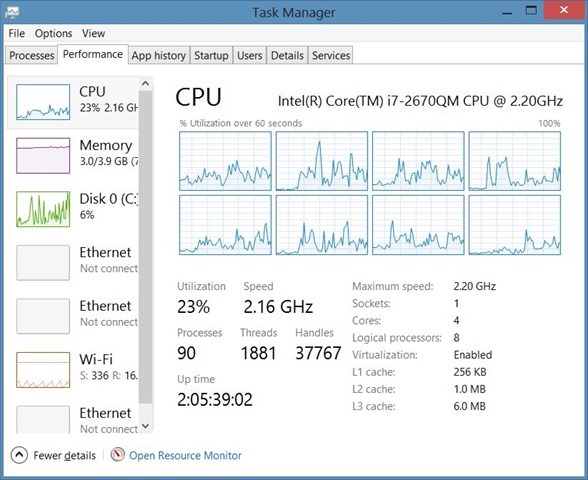
ハイパフォーマンス
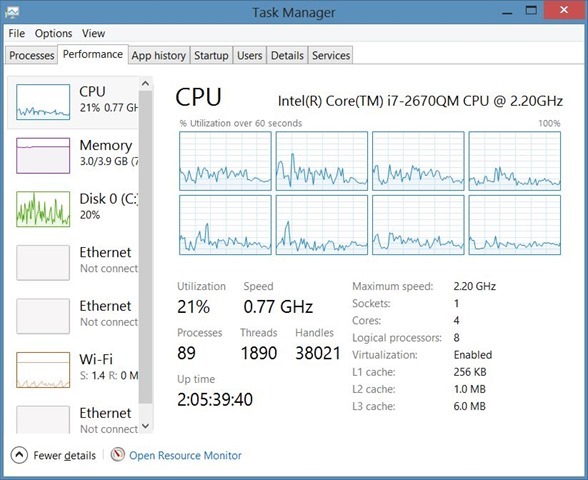
省電力機能
しかしながら、私の調査に基づいて、あなたはに切り替えることができますリソースを集中的に使用するアプリケーションを実行しようとしていることがわかっている場合の高パフォーマンス。私のゲーマー仲間のかなりの数は、バランスの取れたものから高パフォーマンスに切り替えると、ゲームがプレイ不能からバターのようにスムーズになると述べていますが、私はそのような大きな違いに気づいていません。
これは言うまでもありませんが、もっとする必要がある場合は仕事や学校での長い一日のバッテリー寿命を節約するには、システムのバッテリー寿命を最大限に延ばすために、省電力プランに切り替えてください。東芝のラップトップは、省電力モードで30〜40分続くことに気付きました。













コメント